En la ventana de preferencias de Evolution, existen dos elementos que sólo están disponibles con Evolution Connector. El primero es la gestión de delegaciones y permisos y el segundo es la creación de mensajes "Fuera de la oficina".
Es posible otorgar acceso al calendario, la guía de direcciones y a los mensajes a las personas de la Lista de acceso global de la organización y, a su vez, que éstos permitan gestionar los suyos. La función de delegación permite que otras personas realicen acciones como comprobar las programaciones de otros para gestionar por completo su información personal.
Para añadir a alguien a la lista de delegados, haga clic en Añadir y selecciónelos en la Lista de acceso global. Al delegar, es posible otorgar diferentes niveles de acceso a distintos tipos de datos. También es posible decidir si el acceso que se concede se aplica a los elementos marcados como Privado o únicamente a elementos públicos.
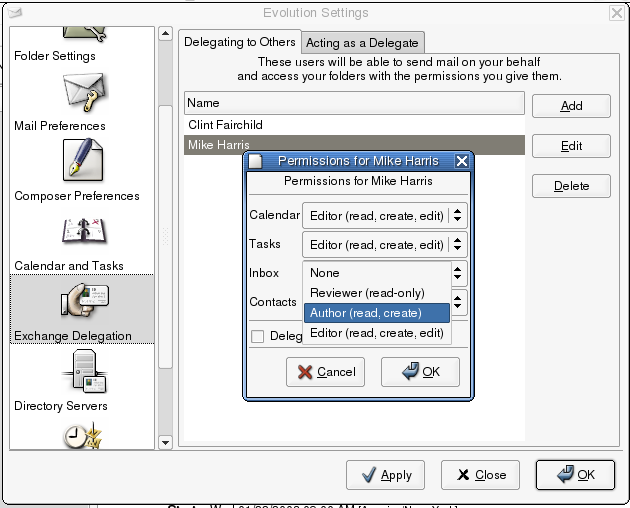
Para cada uno de los cuatro tipos de carpetas, es posible seleccionar uno de los siguientes niveles de acceso:
Ninguna: no permite que esta persona acceda a ninguna carpeta de este tipo.
Revisor (sólo lectura): permite que esta persona vea los elementos de este tipo de carpeta, pero no que cree elementos nuevos o edite elementos existentes.
Autor (leer, crear): el delegado puede ver los elementos de las carpetas y crear elementos nuevos, pero no puede cambiar los existentes.
Editor (leer, crear, editar): el delegado puede ver, crear y cambiar los elementos de las carpetas.
Para ver una lista de las personas que le han otorgado acceso a sus carpetas, haga clic en la pestaña Actuando como delegado en la ventana de valores de configuración de Delegación Exchange. Si desea enviar correo electrónico en nombre de alguna otra persona, marque la casilla de verificación situada junto al nombre correspondiente y se creará una identidad de correo electrónico. A continuación, esa identidad se podrá seleccionar en la lista De del editor de mensajes.
Para acceder a las carpetas que le han sido delegadas:
Haga clic en Archivo > Abrir > Carpeta de otro usuario.
Especifique la dirección de correo electrónico del usuario que ha delegado en usted o haga clic en Usuario para seleccionar el usuario de la guía de direcciones.
Seleccione la carpeta que desea abrir.
Haga clic en Aceptar.
Las carpetas que le han sido delegadas aparecen en la lista de carpetas dentro de una carpeta etiquetada con el nombre del propietario. Por ejemplo, si Martha Thompson le delega carpetas, verá una carpeta denominada Carpetas de Martha Thompson en el árbol de carpetas en el mismo nivel que las personales y las públicas.
Si la carpeta no se puede abrir correctamente, pregunte al propietario de la misma si le ha otorgado los permisos de acceso adecuados.
Un mensaje Fuera de la oficina es una respuesta automática en la que se explica por qué no se responde de inmediato a los mensajes. Por ejemplo, si se va de vacaciones durante una semana y tiene previsto no consultar el correo electrónico, puede establecer una respuesta automática para que las personas que le escriban sepan que no les está ignorando.
Haga clic en Herramientas > Configuración y, a continuación, en Fuera de la oficina.
Haga clic en Estoy fuera de la oficina.
Escriba un mensaje breve en el campo de texto.
Haga clic en Aceptar.
Este mensaje se enviará de forma automática a cualquier persona que le envíe un mensaje antes de que vuelva y haga clic en En estos momentos estoy en la oficina.